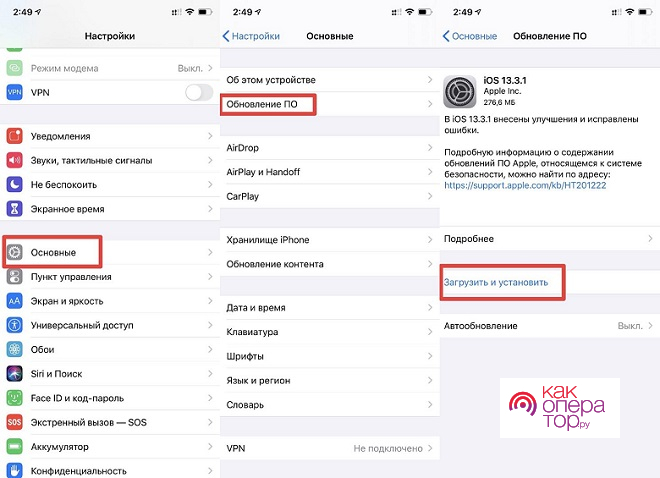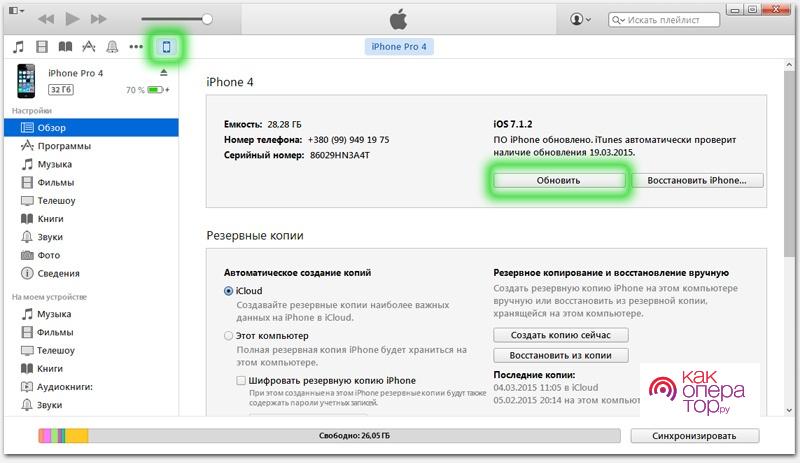Компания Apple регулярно выпускает обновления для своих продуктов. Пользователи получают их автоматически на свои устройства.
Стоит ли обновлять iPhone
Разработчики настоятельно рекомендуют обновлять свои айфоны до новых версий. Это связано с тем, что в прошивках содержаться исправления предыдущих ошибок. К тому же, многие приложения требуют последние версии операционных систем для корректной работы.
Чаще всего уведомление о новой версии на экране смартфона не отображается. Для проверки наличия прошивки понадобится перейти в настройки самого айфона. Чтобы проверить, доступно ли обновление понадобится несколько минут, после чего, информация отобразится на экране. В этом же окне получится скачать и загрузить его на смартфон.
Обновления могут также загружаться автоматически, если данная функция включена в параметрах. Но их установка всегда выполняется вручную. Это значит, что пользователь самостоятельно решает, когда ему установить новую прошивку. Айфон будет предлагать сделать это автоматически в удобное время, например, ночью.
Не все пользователи готовы обновлять свой гаджет сразу после выхода операционной системы. Многие предпочитают прочитать отзывы людей, которые это уже сделали, а также подождать несколько месяцев, чтобы вышла новая версия. Это связано с тем, что в прошивке могут содержаться ошибки, которые еще не нашли и не убрали.
Но такие проблемы возникают крайне редко и в основном у тех, кто загрузил бета-версию. В таком случае они самостоятельно тестируют свой гаджет на наличие ошибок и отправляют отчет в компанию Apple.
Вопрос «Стоит ли обновлять айфон?» возникает и в том случае, когда айфон достаточно старое. По этой причине оно может не потянуть новый iOS, начнет работать медленнее. Но здесь стоит учитывать, что для старых смартфонов, которые не смогут работать на новой прошивке, обновление не выпускается. При этом всегда можно и нужно обновлять настройки конфиденциальности.
Оставлять без внимания выход новой ОС можно в том случае, если пользователь не хотел бы менять дизайн своего айфона и дополнять его новым функционалом. Но здесь следует учитывать, что параметры безопасности также не будут обновляться. Это может привести к потере данных.
Что нужно сделать перед обновлением Айфона
Если пользователь решил, что он все-таки готов обновить свой смартфон до последней версии, устройство понадобится подготовить для этого. Существует несколько важных моментов, которых следует придерживаться, чтобы установка прошла успешно.
Необходимо отметить, что правила носят рекомендованный характер и служат для перестраховки. Без них загрузка также может пройти удачно.
В первую очередь следует проверить, что айфон поддерживает новую версию iOS. Для этого достаточно перейти на официальный сайт компании и просмотреть, для каких гаджетов доступно обновление. Также, эту информацию можно узнать при помощи поисковика на любом сайте, но важно, чтобы она была достоверной.
Компания Apple устанавливает свои условия, чтобы перезагрузка прошла успешна. Так, для скачивания ПО на айфон должно быть достаточно памяти. В разделе с проверкой на наличие обновления будет указано, сколько свободного места понадобится для корректной загрузки. Пользователю остается только просмотреть количество доступного пространства в хранилище, и освободить память при необходимости.
Также заряд аккумулятора должен составлять не менее 50%. Это связано с тем, что установка может занимать длительное время. Если телефон разрядится, загрузка может пройти со сбоем.
Существуют средства, которые помогут сохранить личные данные, если установка обновления пройдет со сбоем. Рекомендуется создать резервную копию или бэкап. Сделать это можно несколькими способами. Сохраняться резервная копия может в iCloud или iTunes. Таким образом получится восстановить айфон, если в момент обновления возникнут ошибки.
Прежде чем обновлять сам смартфон, рекомендуется также установить последние версии всех приложений. Нужны ли программам обновления, можно посмотреть непосредственно в AppStore.
Обновление iOS с гаджета
Как только подготовка будет завершена, можно переходить непосредственно к установке нового программного обеспечения. Сделать это можно несколькими способами. Самый простой заключается в использовании гаджета.
Для этого пользователю понадобится:
- Перейти в настройки смартфона.
- Открыть раздел «Основные».
- В новом окне содержится пункт «Обновление ПО».
- После нажатия на соответствующее название, айфон будет проверять наличие доступного обновления. Этот процесс может занять некоторое время. После этого на экране отобразится информация о том, есть ли новая прошивка. Если ее нет, появится сообщение, что установлено новейшее ПО. В том случае, когда обновление доступно, оно отобразится на экране. Его понадобится скачать на айфон, кликнув на соответствующую кнопку. Здесь же можно просмотреть информацию о программном обеспечении, какие именно функции появится, и какие ошибки будут исправлены.
- На загрузку обновления понадобится время. Также, необходимо учитывать, что прошивка требует свободного пространства в хранилище. Скачивание будет осуществляться по воздуху. Это значит, что необходимо позаботиться и качественной беспроводной связи и лучше, чтобы она была безлимитная.
- Как только новая ОС будет загружена, ее можно устанавливать. Для этого достаточно нажать на кнопку, которая расположена в том же разделе.
Во время переустановки ПО, пользоваться айфоном нельзя. Само обновление занимает достаточно долго времени. На получение новой версии может потребоваться от 30 минут до нескольких часов. Но в большинстве случаев весь процесс будет выполнен в течение часа.
После завершения установки может потребоваться ввести пароль от iCloud или AppleID. Также, нужно будет разблокировать айфон при помощи пароля, только после этого активируется TouchID или FaceID.
Как обновить iPhone через компьютер
Не всегда есть возможность обновлять ПО непосредственно через сам смартфон. Например, на нем может отсутствовать подключение к интернету, без которого установить новую версию просто не получится. В таком случае понадобятся альтернативные варианты.
Осуществить установку можно и при помощи компьютера. Здесь доступно два варианта. Первый заключается в получении обновлении по Wi-Fi. Для второго способа достаточно подключить смартфон к ПК. При этом, не важно, какая именно ОС установлена на компьютере.
По Wi-fi
Для обновления устройства необязательно нужно подключение к интернету именно на нем. Достаточно, чтобы к беспроводной сети был подключен компьютер. С его помощью получится обновить айфон до последней версии системы.
В данном случае также понадобится подключить смартфон к ПК. Сделать это можно при помощи стандартного кабеля, который идет в комплекте с устройством.
Прежде чем подключать смартфон к ПК, необходимо убедиться, что на последнем установлена последняя версия приложения iTunes. Скачать программу можно с официального сайта Apple
Как только айфон будет подключен к компьютеру, необходимо запустить приложение iTunes. Часто программа запускается автоматически, после подключения. На экране будут отображены все сведения о подключенном айфоне. Здесь же будет показано доступно ли новое обновление.
Для того чтобы установить новую версию прошивки, достаточно нажать на команду «Обновить». После этого на экране отобразится лицензионное соглашение. С ним следует ознакомиться и принять его. Для этого подготовлена соответствующая команда. После этого пользователю остается только дождаться окончания загрузки.
В приложении iTunes можно не только обновить айфон, но и сделать резервную копию данных. Данная функция будет достаточно полезной перед обновлением. Кроме того, при установке таким способом необязательно иметь в наличии больше 50% заряда.
Подробнее о том, как обновить устройство через iTunes, можно посмотреть в данном видео
Без Wi-Fi
В некоторых случаях может понадобиться обновить устройство без подсоединения к интернету. Это возможно сделать только в том случае, если сама прошивка уже находится на компьютере. Так, пользователь может скачать новую версию с официального сайта разработчика и установить ее на устройство в любой удобный момент. Например, можно скачать прошивку заранее, когда еще есть беспроводная связь, а установить ее позже.
Для этого способа понадобится подключение смартфона к компьютеру при помощи стандартного кабеля, который идет в комплекте. Кроме того, понадобится специальная программа. В данном случае можно воспользоваться iTunes или другим приложением.
Возможные проблемы при обновлении Айфона и их решение
Процесс обновления устройства полностью автоматизирован. Пользователю достаточно выбрать нужную команду и дождаться завершения загрузки. Если на смартфоне достаточное количество памяти и заряда, то проблем возникать не должно. Но в редких случаях появляются сбои.
Ниже будут рассмотрены самые частые проблемы и ошибки, которые возникают во время обновления ПО на айфоне.






В случае возникновения ошибок в момент переустановки ПО, можно обратиться в центр поддержки на официальном сайте Apple или же в сервисный центр.
Как включить или отключить автообновление
По умолчанию обновление будет загружаться автоматически на устройство. Но данную функцию можно отключить в параметрах смартфона. Таким образом пользователь самостоятельно будет решать, когда ему скачивать новую прошивку.
Для включения или отключения функции автообновления, достаточно перейти в настройки телефона и выбрать пункт «Основные». После этого понадобится перейти в раздел «Обновление ПО». В открытом окне появится пункт «Автообновление», который можно настроить самостоятельно.